Comment se débarrasser des plantages de Rust dans Windows 10 ?
Publié: 2020-09-23Rust est un jeu vidéo de survie qui contient suffisamment d'éléments uniques pour se démarquer de la foule. Il jette l'utilisateur dans un environnement brutal, armé d'un simple rocher et d'une torche, et le laisse survivre seul tout en évitant les bêtes sauvages, la faim, les environnements radioactifs et les autres humains tirant avec des armes primitives.
Cependant, de nombreux utilisateurs n'ont pas pu profiter du jeu car il se bloque constamment. Pour certains, il plante immédiatement lorsqu'il est lancé. Pour d'autres, il se ferme au hasard sur le bureau dans le feu d'une bataille passionnante.
De telles choses sont, bien sûr, frustrantes pour les joueurs de Rust . Si vous faites partie de ceux qui recherchent un moyen de gérer en permanence les fréquents plantages de Rust , vous êtes au bon endroit. Découvrez les solutions proposées ici. Ils ont aidé beaucoup de joueurs et peuvent vous aider aussi.
Pourquoi Rust plante-t-il constamment ?
Rush est un jeu assez exigeant, mais il n'utilise pas autant de stockage par rapport à la plupart de ses pairs multijoueurs modernes. De plus, il reste indulgent en ce qui concerne le type de GPU qui peut exécuter confortablement le jeu. Alors, pourquoi Rust plante-t-il constamment pour certains utilisateurs ?
Après une période de recherche, nous avons rassemblé les raisons suivantes pour lesquelles le jeu développe souvent des erreurs lors de l'exécution et des plantages :
- Problèmes de pilote. La plupart des jeux modernes ne peuvent pas se passer d'un GPU dédié. À son tour, le GPU ne pourra pas faire ce qu'il fait sans un pilote compatible. Si le pilote de votre carte graphique est obsolète, supprimé ou incompatible avec le système d'exploitation, des problèmes tels que des plantages sont inévitables. Dans certains cas, le jeu peut même ne pas se charger du tout.
- Un fichier corrompu. Le fichier en question peut être un fichier système ou un fichier de jeu. Dans la plupart des cas, les fichiers du jeu sont affectés. Même un seul fichier de jeu corrompu peut empêcher tout le jeu de fonctionner correctement.
- Problèmes matériels. Cela a à voir avec le fait que votre PC réponde ou non aux exigences du jeu. Si votre ordinateur répond à peine à la configuration système requise, vous devrez peut-être faire face à des plantages aléatoires, etc., à moins que vous ne mettiez à niveau votre système ou que vous n'optimisiez le jeu pour votre matériel.
- Durée de jeu. Si vous jouez au jeu depuis longtemps, votre PC peut surchauffer, provoquant un plantage du jeu. Certaines fonctions du système peuvent geler brusquement en raison d'une surchauffe.
- Problèmes de mémoire. Si vous exécutez trop de programmes ouverts lorsque vous jouez à Rust, le jeu devra rivaliser pour l'espace mémoire avec ces programmes. S'il n'en a pas assez, il peut planter ou présenter d'autres symptômes de mémoire insuffisante.
Que faire lorsque Rust n'arrête pas de planter ?
Vous êtes assis tout étourdi devant votre PC, prêt à continuer votre bataille de survie tout en évitant des bêtes dangereuses à Rust. Malheureusement, le jeu décide de planter à ce moment-là.
Si c'est la première fois que vous jouez à Rust, la première chose que vous devez faire est de vérifier si votre matériel informatique répond à la configuration système requise pour Rust.
Si le matériel de votre PC est trop faible pour jouer au jeu, vous pouvez toujours exécuter Rust, mais préparez-vous à des problèmes ou à des blocages occasionnels. La meilleure chose à faire est d'utiliser un PC qui répond clairement au moins à la configuration minimale requise. S'il peut facilement mettre à l'échelle les exigences recommandées pour le jeu, c'est encore mieux.
Voici la configuration système minimale et recommandée pour Rust sur Windows 10, telle que déterminée par le développeur du jeu.
Spécifications minimales
Processeur : Intel Core i7-3770/AMD FX-9590 ou supérieur
Mémoire : 10 Go de RAM
Graphiques : GTX 670 2 Go / AMD R9 280 mieux
Stockage : 20 Go d'espace disponible
DirectX : 11
Connexion Internet : haut débit
Remarques supplémentaires : SSD est fortement recommandé ou attendez-vous à des temps de chargement plus longs que la moyenne
Spécifications recommandées
Processeur : Intel Core i7-4690K / AMD Ryzen 5 1600
Mémoire : 16 Go de RAM
Graphiques : GTX 980 / AMD R9 Fury
DirectX : 12
Connexion Internet : haut débit
Stockage : 20 Go d'espace disponible
Notes supplémentaires : SSD est fortement recommandé
Si vous ne savez pas comment vérifier les spécifications matérielles de votre ordinateur, voici une façon de le faire :
- Ouvrez l'application Paramètres.
- Accédez à Système > À propos.
- Sur l'écran À propos de sur la droite, consultez les informations de base sur votre appareil, comme le processeur et la RAM, sous Spécifications de l'appareil.
- Maintenant, sélectionnez l'option Affichage dans le volet de menu de gauche de l'écran Système.
- Sur le nouvel écran, sous l'onglet Affichage, accédez à Paramètres d'affichage avancés > Propriétés de l'adaptateur d'affichage pour l'affichage 1.
- Vous pouvez consulter les spécifications de votre GPU dans la boîte de dialogue Propriétés d'affichage.
Si votre PC est assez bon pour jouer au jeu mais que Rust continue de planter, vous pouvez consulter nos solutions ci-dessous. Cependant, si vous découvrez que le matériel n'est pas assez bon pour le jeu, vous pouvez remplacer le composant de qualité inférieure, comme la RAM, ou jouer au jeu sur un meilleur PC. Alternativement, vous pouvez essayer de réduire certains paramètres graphiques du jeu.
Comment empêcher Rust de planter dans Windows 10
Si vous ne parvenez pas à profiter de Rust pendant une durée appréciable en raison des problèmes de plantage constants, ne désespérez pas et n'abandonnez pas. Essayez nos correctifs et vous pourrez probablement vous débarrasser définitivement de la gêne.
Exécutez Steam en mode administrateur
Parfois, votre jeu nécessite l'accès à certains fichiers mais ne peut pas l'obtenir en mode normal. Qu'il s'agisse de Rust ou de Steam, le programme a besoin d'autorisations élevées pour pouvoir utiliser ces fichiers. Si ces fichiers sont critiques pour le jeu ou Steam mais ne peuvent pas être utilisés par l'un ou l'autre, cela peut faire planter le jeu.
La solution consiste à élever les autorisations accordées à Steam. Bien que le jeu lui-même puisse nécessiter ces fichiers, l'exécution de Steam en tant qu'administrateur élève également automatiquement les autorisations du jeu en cours d'exécution dans Steam en ce moment. Par conséquent, pour résoudre le problème de plantage dans Rust, exécuter Steam en tant qu'administrateur est une solution viable.
Faire cela est assez simple. Suivez simplement les étapes ci-dessous :
- Fermez Steam et tous les programmes en cours d'exécution associés.
- Ouvrez le Gestionnaire des tâches et recherchez tous les processus Steam en cours d'exécution. Terminez ceux que vous trouvez.
- Maintenant, cliquez avec le bouton droit sur le lanceur Steam et sélectionnez Propriétés.
- Dans la boîte de dialogue des propriétés de Steam, passez à l'onglet Compatibilité.
- Dans le groupe Paramètres de l'onglet Compatibilité, cochez la case "Exécuter ce programme en tant qu'administrateur".
- Cliquez sur Appliquer puis sur OK.
Chaque fois que vous lancerez Steam après cela, vous l'exécuterez en tant qu'administrateur, lui donnant accès à tous les fichiers dont il a besoin. Lancez Steam puis lancez Rust. Si cela ne fonctionne pas, essayez une autre solution.
Vérifier les fichiers du jeu
Rust peut mal se comporter car certains de ses fichiers ont été endommagés. Si tel est le cas, vous ne pouvez rien faire d'autre que réparer ou remplacer ces fichiers.
Tout comme Windows avec des outils comme le vérificateur de fichiers système et DISM, Steam possède son propre mécanisme de vérification de fichiers. Étant donné que le jeu est téléchargé à partir des serveurs Steam, Steam dispose d'un moyen de vérifier automatiquement les fichiers du jeu et de télécharger des remplacements pour les fichiers corrompus ou manquants. De cette façon, vous pouvez résoudre votre problème sans avoir à télécharger à nouveau le jeu et à le recommencer à zéro.
Cette méthode peut être très efficace si Rust commençait à planter après une mise à jour via Steam. La mise à jour peut contenir un ou deux fichiers corrompus ou apporter d'autres problèmes. Dans un cas comme celui-ci, vérifier l'intégrité des fichiers du jeu est la meilleure solution.
Vérifier l'intégrité des fichiers du jeu dans Steam est assez simple. Voici comment faire:
- Lancez l'application Steam.
- Sélectionnez l'onglet Bibliothèque en haut.
- Trouvez Rust dans la liste des jeux, faites un clic droit dessus et sélectionnez Propriétés.
- Lorsque la fenêtre Propriétés s'ouvre, sélectionnez l'onglet Fichiers locaux.
- Sélectionnez l'option "Vérifier l'intégrité des fichiers du jeu".
Attendez un peu pendant que Steam analyse les fichiers du jeu et télécharge les fichiers de remplacement si nécessaire. Une fois l'analyse terminée, lancez le jeu et vérifiez que le problème de plantage a été résolu.
Quitter le programme bêta Steam
Le programme Steam Beta fournit les dernières versions de Steam avant qu'elles ne soient disponibles en téléchargement de masse. Si vous rencontrez le problème de plantage de Rust pendant que vous êtes dans la bêta de Steam, c'est peut-être parce que la version bêta est toujours boguée et affecte votre jeu. Pour éviter que ce problème ne se reproduise maintenant et à l'avenir, vous pouvez désactiver le programme bêta. De cette façon, vous n'utilisez que des versions complètes, disponibles publiquement et stables de Steam qui ont été minutieusement vérifiées pour détecter les bogues avant d'être publiées.
Si vous ne savez pas comment vous désinscrire du programme Steam Beta, voici comment procéder :
- Lancez l'application Steam.
- Cliquez sur l'onglet Steam dans le coin supérieur droit de Steam et sélectionnez Paramètres.
- Assurez-vous que l'onglet Compte est sélectionné dans Paramètres.
- Recherchez "Participation à la bêta" et cliquez sur la case Modifier pour afficher les options de participation à la bêta.
- Sélectionnez l'option "Aucun - Désactiver tous les programmes bêta" et cliquez sur le bouton OK.
Ça devrait être ça. Fermez complètement Steam et attendez quelques instants. Ensuite, relancez-le et lancez le jeu. Rust devrait cesser de planter maintenant. Sinon, essayez une autre solution.
Libérez le processeur et la mémoire système
La rouille en elle-même ne devrait pas mettre trop de pression sur un ordinateur avec des spécifications décentes. Cependant, si de nombreuses applications et programmes s'exécutent en même temps, cela peut affecter les performances de Rust et même l'empêcher de se charger du tout ou de planter peu de temps après son lancement. L'espace mémoire étant limité, l'ouverture constante de nouveaux programmes sans fermer les plus anciens finira par remplir la mémoire. De même, la puissance du processeur n'est pas illimitée et il ne peut pas exécuter un nombre indéfini d'applications et de programmes, enfin, indéfiniment.
Ainsi, si vous remarquez que Rust a tendance à planter ou à avoir d'autres problèmes lorsque de nombreuses applications sont ouvertes, vous devez fermer toutes les applications dont vous n'avez pas besoin afin de libérer plus d'espace pour votre jeu bien-aimé. Cela réduit également la charge de travail sur le processeur, de sorte que plus de puissance peut être consacrée à l'exécution du jeu.
Vous devez également faire attention aux applications et aux processus exécutés en arrière-plan. Certains processus de programme, tels que ceux appartenant aux applications de superposition, aux programmes antivirus, aux applications de médias sociaux de bureau, etc., ont tendance à s'exécuter en arrière-plan même après la fermeture des programmes parents. Vous devez faire attention à ceux qui utilisent trop de ressources et les supprimer afin que plus d'espace et de puissance soient disponibles pour exécuter des jeux comme Rust sans problème. Voici ce que vous devriez faire:
- Cliquez avec le bouton droit sur l'icône du menu Démarrer et sélectionnez Gestionnaire des tâches.
- Vérifiez les colonnes d'utilisation du processeur et de la mémoire dans le Gestionnaire des tâches. Prenez note des processus qui utilisent trop de CPU ou de mémoire ou les deux.
- Cliquez avec le bouton droit sur tous les processus qui monopolisent vos ressources et sélectionnez Fin de tâche.
Exécutez Rust dans Steam et vérifiez s'il plante toujours.
Modifier votre plan d'alimentation
Windows 10 est livré avec plusieurs plans d'alimentation que vous pouvez basculer manuellement en fonction de votre style de vie. Par défaut, votre plan d'alimentation est défini sur Équilibré, ce qui signifie que le système alloue la puissance de manière équilibrée sans négliger aucun programme ou processus.

Rust, étant un gros jeu à part entière, a besoin d'une puissance considérable pour fonctionner correctement. Ce n'est pas un problème lorsque votre ordinateur est connecté à une source d'alimentation stable. Cependant, lorsque vous jouez au jeu uniquement sur batterie, cela peut causer des problèmes.
Vous avez deux options dans ce cas. Tout d'abord, vous pouvez rapidement trouver une source d'alimentation et brancher votre ordinateur. Lorsque cela n'est pas disponible, vous pouvez modifier, même temporairement, votre plan d'alimentation en haute performance.
Notez que les performances accrues de ce plan d'alimentation signifient que votre batterie s'épuisera plus rapidement. Si vous ne vous souciez pas de cela, alors allez-y et modifiez votre plan d'alimentation pour lutter contre les problèmes de plantage de Rust :
- Ouvrez la boîte Exécuter avec Win Key + R.
- Maintenant, ouvrez la fenêtre Configuration de l'alimentation dans le Panneau de configuration. Tapez "powercfg.cpl" (sans les guillemets) dans la zone Exécuter et cliquez sur OK.
- Dans la fenêtre "Choisir ou personnaliser un plan d'alimentation", sous Options préférées, sélectionnez Haute performance.
Redémarrez la machine maintenant, puis lancez Steam et relancez le jeu. Si le problème n'est toujours pas résolu, essayez d'autres correctifs.
Mettez à jour le pilote de votre carte vidéo
Les pilotes de carte graphique obsolètes, corrompus ou incompatibles sont une recette pour des problèmes de jeu constants. Pour obtenir les meilleures performances lorsque vous jouez à n'importe quel jeu, le pilote de votre GPU doit être à jour. Quelle que soit la qualité de votre carte vidéo, sans un pilote compatible et mis à jour, vous ne pourrez pas profiter pleinement de ses capacités.
Si Rust ou tout autre jeu continue de planter et que vous remarquez également des scintillements ou des blocages lors de la lecture, il est probablement temps de mettre à jour le pilote de votre carte graphique.
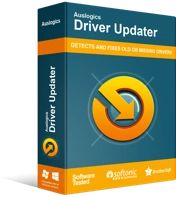
Résoudre les problèmes de PC avec Driver Updater
Les performances instables du PC sont souvent causées par des pilotes obsolètes ou corrompus. Auslogics Driver Updater diagnostique les problèmes de pilote et vous permet de mettre à jour les anciens pilotes tous en même temps ou un à la fois pour que votre PC fonctionne plus facilement
Comment mettre à jour le pilote de votre carte vidéo est une question de choix et de commodité. Vous pouvez le faire manuellement en téléchargeant le pilote nécessaire à partir de la page de support du fabricant de votre matériel. Vous pouvez utiliser le Gestionnaire de périphériques pour rechercher et installer le pilote dont vous avez besoin. Si vous avez moins de temps et souhaitez mettre à jour plusieurs pilotes, un outil comme Auslogics Driver Updater est votre meilleur pari.
Pour utiliser Driver Updater, téléchargez-le et installez-le simplement et laissez-le analyser votre PC. Il présentera une liste de tous vos pilotes matériels et vous indiquera clairement lesquels sont de qualité inférieure ou obsolètes. C'est clairement pratique car vous pouvez voir en un coup d'œil quel matériel a besoin des derniers pilotes. Cliquez sur Mettre à jour à côté du pilote de votre carte graphique ou de tout autre pilote matériel, et l'outil téléchargera le dernier pilote compatible. Il sauvegardera votre pilote actuel avant d'installer la mise à jour afin que vous puissiez facilement revenir en arrière si nécessaire.
Si vous souhaitez passer par le Gestionnaire de périphériques, ouvrez l'applet et double-cliquez sur l'option "Contrôleurs audio, vidéo et jeu" pour révéler le matériel associé. Faites un clic droit sur votre carte graphique et sélectionnez Mettre à jour le pilote. Dans la fenêtre qui apparaît, sélectionnez "Rechercher automatiquement le logiciel du pilote mis à jour". Si un pilote plus récent est disponible et si Windows peut le trouver, il sera téléchargé et installé automatiquement.
Que vous utilisiez un outil tiers ou que vous passiez par le Gestionnaire de périphériques, n'oubliez pas de redémarrer votre PC afin que le système puisse attribuer le pilote nouvellement installé à votre matériel.
Maintenant, exécutez à nouveau Rust et voyez si tout va bien.
Attribuez le jeu à quelques cœurs
Imaginez apporter un bazooka à un combat au poing. Imaginez jouer à un jeu produit pour la PlayStation One sur la nouvelle console PlayStation 5. Imaginez jouer à l'ancien jeu Contra sur un PC de bête avec 32 Go de RAM et l'un des processeurs de jeu phares de Nvidia. Je suppose que vous obtenez le point.
Vous ne le croirez peut-être pas, mais il est possible qu'un jeu développe des problèmes car il n'utilise pas toute la puissance d'un ordinateur ou d'une console. Bien que cela semble être une raison rare, cela peut être la cause du plantage constant de Rust, en particulier si l'ordinateur est chargé à fond avec du matériel de premier plan.
Vous pouvez optimiser l'utilisation des ressources de Rust en suivant ces étapes simples :
- Ouvrez Steam et lancez le jeu.
- Réduisez la fenêtre du jeu et revenez sur votre bureau.
- Cliquez avec le bouton droit sur l'icône du menu Démarrer et sélectionnez Gestionnaire des tâches.
- Passez à l'onglet Détails dans le Gestionnaire des tâches.
- Trouvez le processus Rust et faites un clic droit dessus. Sélectionnez Définir l'affinité dans le menu contextuel.
- Cochez toutes les cases disponibles et cliquez sur OK.
Vous pouvez maintenant redémarrer le jeu et le relancer. Il y a de fortes chances que cela fonctionne pour vous comme cela a fonctionné pour les autres.
Au cas où vous vous demanderiez ce que vous venez de faire, Set Affinity signifie simplement affecter un processus - dans ce cas, le processus Rust - à seulement quelques cœurs. En particulier, le système attribuera le processus aux cœurs qui ont déjà un cache du jeu stocké. De cette façon, le jeu pourra fonctionner plus rapidement et mieux fonctionner.
Si cela ne provoque pas l'arrêt du problème de plantage, essayez le correctif suivant.
Passer à une autre option de lancement
Si Rust plante peu de temps après son lancement, cela peut être dû à des paramètres internes incorrects dans le jeu. Vous pouvez essayer une autre option de lancement et voir si cela vous aide :
- Lancez Steam et sélectionnez Bibliothèque.
- Faites un clic droit sur le jeu et sélectionnez Propriétés.
- Sélectionnez Définir les options de lancement et décochez la case Options de lancement.
- Tapez ou copiez-collez "high -maxMem=X -malloc=system -force-feature-level-11-0 -cpuCount=X -exThreads=X -force-d3d11-no-singlethreaded" dans la boîte Options de lancement et cliquez sur OK .
Redémarrez la machine et vérifiez le jeu. Si le plantage continue, inversez ce que vous venez de faire et passez à une autre solution.
Ajustez votre mémoire virtuelle
La mémoire virtuelle est la partie de votre disque dur affectée à une utilisation occasionnelle par la RAM. À moins que vous n'ouvriez pas plusieurs programmes ou que vous n'ayez une très grande mémoire (32 Go et plus), il y a inévitablement des moments où l'espace mémoire est insuffisant pour la prochaine application que vous lancez.
À ce moment-là, le système déplace une application ou un programme précédemment lancé et ouvert ou en cours d'exécution vers l'espace désigné sur le disque dur pour créer de l'espace pour le nouveau programme. Cet espace sur le disque dur est appelé mémoire virtuelle.
Mais que se passe-t-il si la mémoire virtuelle est pleine et que la mémoire système principale est également pleine ? Si vous essayez d'exécuter Rust à ce moment-là, votre jeu fonctionnera certainement beaucoup plus lentement et pourrait même planter instantanément.
Si votre mémoire virtuelle est presque toujours pleine, vous devez augmenter sa taille. De cette façon, il sera suffisamment grand pour enregistrer des fichiers temporaires afin que vous puissiez exécuter Rust en douceur avec la mémoire principale. Suivez les instructions ci-dessous pour faire le travail :
- Ouvrez la boîte Exécuter, tapez « sysdm.cpl » (sans les guillemets) et cliquez sur OK. Cela lancera la fenêtre Propriétés système dans le Panneau de configuration.
- Lorsque la fenêtre Propriétés système s'affiche, passez à l'onglet Avancé.
- Dans l'onglet Avancé, dans la section Performances, cliquez sur le bouton Paramètres.
- La fenêtre Options de performances s'affiche. Accédez à l'onglet Avancé de cette fenêtre.
- Vous y verrez la section Mémoire virtuelle, qui affichera la taille actuelle de votre VRAM. Cliquez sur le bouton Modifier dans cette section.
- Une autre boîte de dialogue, cette fois la fenêtre Mémoire virtuelle, s'ouvrira. Décochez la case "Gérer automatiquement la taille du fichier d'échange pour tous les lecteurs".
- Maintenant, sélectionnez votre lecteur Windows dans le champ Lecteurs et cochez la case Taille personnalisée.
- Utilisez les champs Taille initiale et Taille maximale pour augmenter la quantité de votre disque dur allouée à la mémoire virtuelle. Vous pouvez décider de doubler les chiffres actuels ou d'augmenter le chiffre maximum d'un facteur tel que 1,5 fois la taille de votre RAM.
- Lorsque vous avez terminé, cliquez sur Définir, puis sur OK.
Maintenant, quittez toutes les fenêtres système, lancez Steam et lancez le jeu. Les problèmes de plantage dans Rust ne devraient plus apparaître en raison de l'augmentation de la VRAM.
Optimisez vos paramètres de jeu
Si Rust continue de planter sur un ancien PC ou sur un PC qui répond à peine à la configuration système requise, vous pouvez optimiser le jeu pour qu'il fonctionne mieux.
Optimiser un jeu ne signifie pas toujours augmenter ses effets graphiques. Sur un PC qui a du mal à exécuter Rust, vous pouvez réduire les effets d'image et la qualité graphique du jeu. Cela réduira la pression sur les ressources système afin que Rust puisse fonctionner sans plantage périodique.
Une autre méthode consiste à optimiser votre système à la place afin que davantage de ressources soient disponibles pour que Rust puisse s'exécuter. Cela améliorera votre gameplay et les performances de votre PC.

Résoudre les problèmes de PC avec Auslogics BoostSpeed
Outre le nettoyage et l'optimisation de votre PC, BoostSpeed protège la confidentialité, diagnostique les problèmes matériels, propose des conseils pour augmenter la vitesse et fournit plus de 20 outils pour couvrir la plupart des besoins de maintenance et de service du PC.
Windows 10 dispose d'outils d'optimisation système intégrés. Cependant, si vous recherchez une option plus pratique, un logiciel comme Auslogics BoostSpeed fera le travail acharné pour vous. Le logiciel contient une foule d'outils d'optimisation du système qui nettoieront votre PC, le rendront plus rapide et alloueront plus de mémoire lorsque vous jouez à des jeux comme Rust.
Réinstaller Rust
Si vous avez essayé tous les correctifs ici en vain, il vous reste peu d'options. Avant d'abandonner et de jouer à un jeu moins problématique, essayez de supprimer le jeu et de le réinstaller. Cela a tendance à fonctionner comme par magie pour des raisons dont nous ne sommes pas encore tout à fait sûrs.
Avant de supprimer Rust comme expliqué ci-dessous, n'oubliez pas de copier d'abord vos sauvegardes ailleurs. Vous pouvez trouver le dossier du jeu Rust dans C:\Program Files (x86)\Steam\steamapps\common. Ouvrez le dossier du jeu et copiez le dossier de sauvegarde à partir de là.
Voici maintenant ce que vous devez faire :
- Lancez Steam et sélectionnez Bibliothèque.
- Trouvez votre jeu, faites un clic droit dessus et sélectionnez Désinstaller.
- Lorsque la boîte de dialogue Supprimer les fichiers du jeu s'affiche, cliquez sur Supprimer.
- Fermez Steam.
- Ensuite, accédez à C:\Program Files (x86)\Steam\steamapps\common avec l'Explorateur de fichiers.
- Cliquez avec le bouton droit sur le dossier Rust et sélectionnez Supprimer.
Après avoir supprimé Rust et son dossier, ouvrez Steam et téléchargez à nouveau le jeu. Vous devriez pouvoir y jouer sans accroc.
